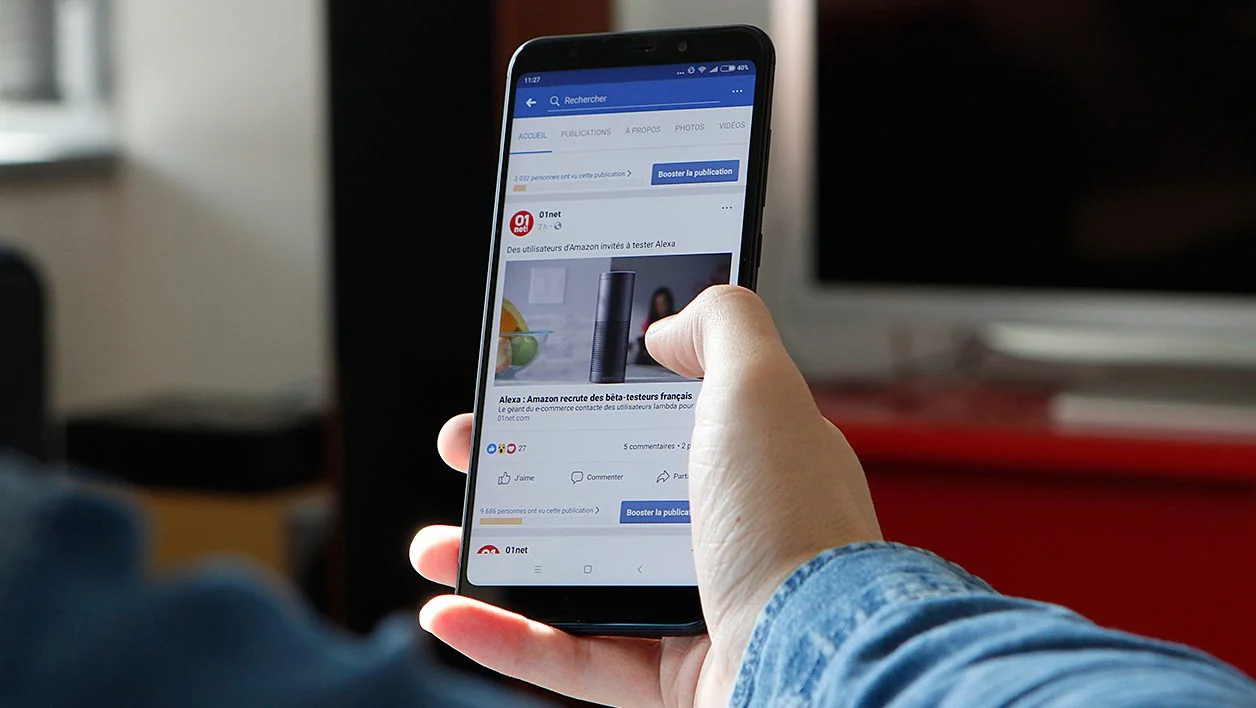Logitech MX Air:承诺
Logitech再次向我们保证了MX Air的Sadernière-né革命。鼠标不仅仅是一个简单的办公室。鼠标赋予自己遥控器空气的鼠标。使您能够控制Vistacomme Media Center的界面的鼠标可以通过移动它使他成为魔术师或指挥。一种梦想,在有吸引力的设计和awiimote之间交叉。实际上,这个MX空气给什么?
Logitech MX空气:现实
经典但创新
特别是因为MX Air Innoving
在我们习惯的第一个功能中也有点
在鼠标上找到。除了两个非常敏感的按钮,
穆莱特被触摸区取代。我们以前通过他的手指
反之亦然,以滚动浏览文档。避免
在空隙中“滚动”的印象,MX空气发出了一个小的
滚动的Callette剪辑(或多或少迅速,效果很小
惯性)。因此,用户几乎具有物理印象
四舍五入。这个小发现为
这种新型饥饿的使用。更好的是,它避免了
在测试另一只鼠标时,感觉非常惊喜
传感器,天才旅行者355激光。
此外,可以使用此触摸区的每一端
就像一个按钮连续滚动文本。一个好主意
这将节省我们的手指。但是,如果诱惑当然可以运作,我们会后悔
没有水平滚动按钮,就像
目前最优质的老鼠。同上
鼠标手工制作的快捷方式,这里没有拨号或
侧按钮。这似乎是选定的简约设计的价格
PAR Logitech。尽管有一切,这些缺勤被存在所抵消
在四个按钮鼠标的顶部(后面,选择,阅读
和卷)可配置,这要归功于设定点,配置软件
假如。我们稍后将详细回来。无论如何,除了这些弊端,以供办公室使用,
MX空气完全满意。它的传感器是反应性的
长时间使用的非常足够的自主权。尽可能多
一天结束时将其放在基地上并不代表努力
超人。
要在此操作中备出盘点,MX空气为
一个美丽的物体,一种非常愉快的鼠标,但不是
不是150欧元。因此,让我们看看他的第二张面孔,真正的“革命性”面孔是否证明了他们。
鼠标起飞
因为,MX Air应该得名
当她起飞并离开你的办公室时。然后她成为一种
原始,极简和直观的遥控器。掌握它,
就像您使用传统的Zapette和光标一样
通过忠实地跟随您的动作移至屏幕。在这里,不
红外传感器如Wiimote,只是一个完美的系统
陀螺仪和加速度计。该怎么办?指导
媒体中心与法式面包。我们将光标移至菜单以打开,
我们点击...有点像读者遥控器一样
DVD除了我们在这里拥有完全的行动自由。是什么
相当愉快。特别是因为小鼠反应的技巧是
好,可以通过设定点设置。快乐变成了
当我们意识到我们可以真正可以作为
承诺,通过简单的动作订购某些功能。所以,
要从一首歌到另一首歌,我们将一个小卷轴
通过按下读取按钮向左或向右。同样的简单性
进行音量调整。最终,什么震撼了
一切都是我们采用MX空气及其模式的速度
操作。除了这场小型革命之外
接口,MX空气符合一些限制。首先,她
当然,功能不像遥控器那么丰富
献给媒体中心。甚至不想将其比较和谐1000相同的logitech,
一旦我们想设置一个,那将是一个畸变
编程或配置选项,它已经结束。你必须使用
在键盘上,媒体中心遥控器离开了我们
在我们的椅子上安静。胆小的精神将遗憾的是,计划不计划推出Vista Media Center。
默认情况下是正确的,但是可以通过设定值来纠正。他
现在是时候研究这个小程序的情况了。
SETPOINT ET匹配?
如果设定点可以使大大
他用某些基本老鼠的服务标志着MX的步骤
空气。我们希望能够配置运动的地方
个人采取某些操作,该软件仅提供
最低限度。即,调整光标的滚动速度
根据您是在台式机上还是在空中使用它的不同。好
出发,但是为什么要停在那里呢?如果可以配置
鼠标按钮相当自由,不打算分配
根据MX空气的用途在每个按钮下操作。就这样
比Logitech更遗憾地表明他的鼠标知道如何制作
经典和空气用途之间的区别。让我们去一个
例子。您将后退按钮与光标的阻塞相关联
空气。此外,此选项对
日常使用框架,一旦激活该功能,光标
将在空中以及常规使用中被阻塞。这
观察对于所有按钮和所有功能都是有效的。可以说,设定点令人失望,突然减少了
可能的用途。感觉像是Logitech是
在发射中被捕。要拍摄局部图像,那将是
有点像一个骑自行车的人逃脱了天才的天才
就在终点线之前,其他人可以
赶上...